Windows 11/10 में BSOD लॉग फ़ाइल स्थान कहाँ है?
जब ब्लू स्क्रीन ऑफ डेथ(Blue Screen of Death) एरर होता है, तो विंडोज(Windows) थोड़े समय के लिए अपना विवरण और कोड प्रदर्शित करता है और पीसी को पुनरारंभ करता है। यहां तक कि कभी-कभी विंडोज(Windows) इतनी जल्दी पुनरारंभ हो जाता है कि उपयोगकर्ता त्रुटि कोड को नोट नहीं कर सकते। ऐसी स्थितियों में, बीएसओडी(BSOD) लॉग फाइलें मदद कर सकती हैं। इस पोस्ट में, हम आपको दिखाएंगे how to find and view BSOD log files in Windows 11/10 ।
विंडोज़ प्रत्येक (Windows)बीएसओडी(BSOD) त्रुटि का विवरण एक विशिष्ट स्थान पर सहेजता है । इस डेटा को बीएसओडी लॉग कहा जाता है और यह (BSOD)बीएसओडी(BSOD) लॉग फाइलों में उपलब्ध होता है । विंडोज(Windows) 11/10 में एक अंतर्निहित लॉग फ़ाइल व्यूअर टूल, इवेंट व्यूअर(Event Viewer) है। इवेंट व्यूअर न केवल सभी (Event Viewer)बीएसओडी(BSOD) त्रुटि लॉग को सूचीबद्ध करता है, बल्कि उपयोगकर्ताओं को त्रुटि को हल करने के लिए एक समस्या निवारण मार्गदर्शिका भी प्रदान करता है।
विंडोज बीएसओडी लॉग फ़ाइल स्थान
इवेंट व्यूअर में (Event Viewer)बीएसओडी(BSOD) लॉग देखने के लिए नीचे सूचीबद्ध चरणों का पालन करें ।
1] विंडोज(Windows) सर्च बॉक्स में " इवेंट व्यूअर(Event Viewer) " टाइप करें और इसे लॉन्च करने के लिए ऐप पर क्लिक करें।
2] बीएसओडी(BSOD) त्रुटि लॉग देखने के लिए, आपको एक फ़िल्टर बनाना होगा। इसके लिए, " Action > Create Custom View " पर जाएं।
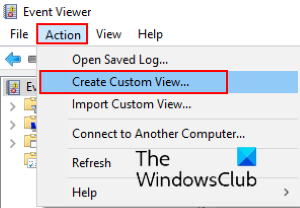
3] कस्टम व्यू बनाएं(Create Custom View) विंडो में, सुनिश्चित करें कि आप " फ़िल्टर(Filter) " टैब के अंतर्गत हैं। उस समय का चयन करें जब आपने " लॉग्ड(Logged) " ड्रॉप-डाउन मेनू में अपने सिस्टम पर ब्लू स्क्रीन(Blue Screen) ऑफ डेथ(Death) एरर देखा है। यदि आप बीएसओडी(BSOD) त्रुटि की सटीक तिथि और समय जानते हैं , तो आप कस्टम(Custom) श्रेणी विकल्प का चयन कर सकते हैं।
मेरे मामले में, मुझे त्रुटि की तारीख और समय का पता नहीं था। इसलिए, मैंने सेटिंग को " किसी भी समय(Any time) " डिफ़ॉल्ट पर छोड़ दिया है ।
4] अब, इवेंट(Event) लेवल सेक्शन में चेकबॉक्स " एरर(Error) " चुनें और " बाय लॉग(By log) " रेडियो बटन चुनें। उसके बाद, इवेंट(Event) लॉग ड्रॉप-डाउन मेनू पर क्लिक करें और " विंडोज लॉग्स(Windows Logs) " अनुभाग का विस्तार करें। यहां, आपको निम्नलिखित चेकबॉक्स का चयन करना होगा:
- आवेदन पत्र
- सुरक्षा
- प्रणाली
जब आप कर लें, तो ओके पर क्लिक करें।
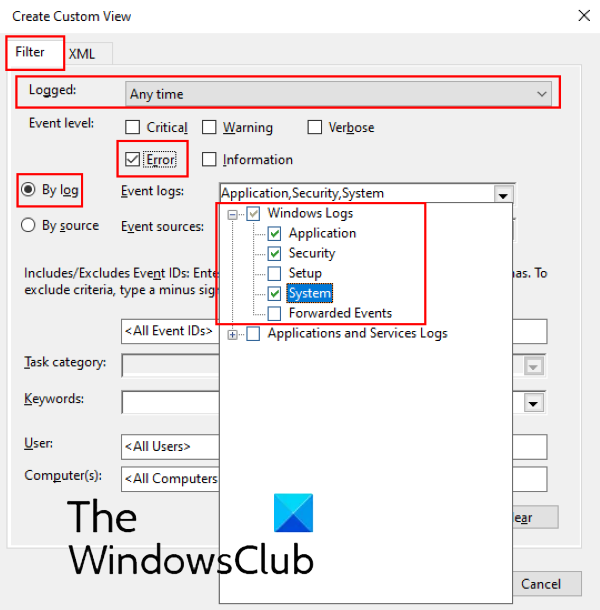
5] उसके बाद एक नई विंडो खुलेगी जहां आपको अपने द्वारा बनाए गए फिल्टर का नाम दर्ज करना होगा और इसे सेव करने के लिए ओके पर क्लिक करना होगा।
मैंने इसे सिस्टम एरर लॉग्स(System Error Logs) नाम से सहेजा है । आप इसे बाएं पैनल पर " कस्टम दृश्य(Custom Views) " अनुभाग में देख सकते हैं।
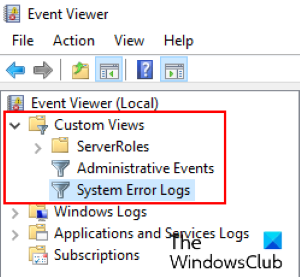
6] आपके द्वारा अभी बनाया गया फ़िल्टर चुनने के बाद, आप इवेंट व्यूअर(Event Viewer) के मध्य पैनल में सभी सिस्टम त्रुटि लॉग देख सकते हैं । बीएसओडी(BSOD) लॉग देखने के लिए , आपको " बगचेक(BugCheck) " स्रोत के साथ त्रुटि ढूंढनी होगी ।
अब, इसके अंतर्गत सभी प्रविष्टियों को वर्णानुक्रम में व्यवस्थित करने के लिए “ स्रोत ” पर क्लिक करें। (Source)इससे आपके लिए बगचेक(BugCheck) प्रविष्टि का पता लगाना आसान हो जाएगा।
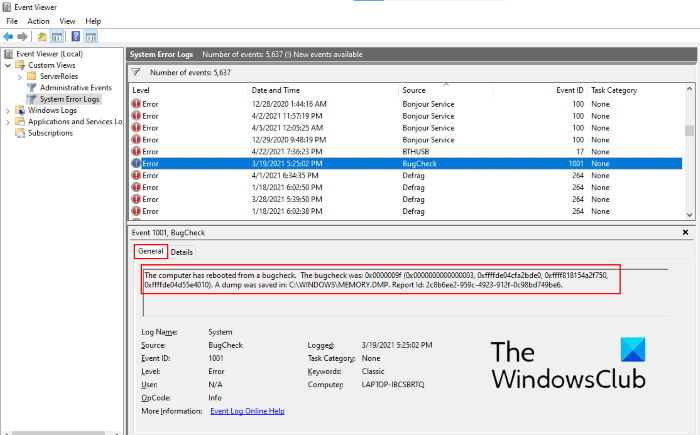
" सामान्य(General) " टैब के अंतर्गत , आप त्रुटि कोड देख सकते हैं। त्रुटि के बारे में अधिक जानने के लिए " विवरण " टैब पर (Details)क्लिक करें ।(Click)
सामान्य(General) टैब में " कंप्यूटर ने बगचेक से रिबूट किया है(The computer has rebooted from a BugCheck) " संदेश इंगित करता है कि यह एक बीएसओडी(BSOD) त्रुटि है।
अब आप आसानी से बीएसओडी त्रुटियों का पता लगा सकते हैं और उनका निवारण कर सकते हैं।
सुझाव : आप (TIP)BlueScreenView का भी उपयोग कर सकते हैं । यह एक उपयोगकर्ता-उन्मुख उपयोगिता है जो स्वचालित रूप से उन सभी मिनीडम्प फ़ाइलों को स्कैन करती है जो बीएसओडी(BSOD) के दुर्घटनाग्रस्त होने के बाद एक तालिका में बनाई गई थीं। प्रत्येक दुर्घटना की घटना के लिए, BlueScreenView उस ड्राइवर के बारे में विवरण देता है जो दुर्घटना के दौरान लोड किया गया था, और अन्य क्रैश जानकारी आसानी से समस्याओं का निवारण करने और संदिग्ध समस्याग्रस्त ड्राइवरों का पता लगाने के लिए देता है।
आगे पढ़ें(Read next) : इवेंट व्यूअर लॉग में ChkDsk परिणाम कैसे खोजें(How to find ChkDsk results in Event Viewer logs) ।
Related posts
Windows 11/10 में Klif.sys ब्लू स्क्रीन त्रुटि को ठीक करें
विंडोज 11/10 में ऑरेंज स्क्रीन ऑफ डेथ को कैसे ठीक करें
विंडोज 11/10 पर SESSION_HAS_VALID_POOL_ON_EXIT ब्लू स्क्रीन
Windows 11/10 . पर सिस्टम सेवा अपवाद ब्लू स्क्रीन को ठीक करें
Windows 11/10 . में कर्नेल सुरक्षा जाँच विफलता त्रुटि
विंडोज 10 पर DRIVER_VERIFIER_DETECTED_VIOLATION बीएसओडी त्रुटि
विंडोज 11/10 पर KERNEL_MODE_HEAP_CORRUPTION ब्लू स्क्रीन
ब्लू स्क्रीन ऑफ़ डेथ (बीएसओडी) त्रुटियों को ठीक करने के लिए ड्राइवर सत्यापनकर्ता का उपयोग करना
Windows 11/10 पर EXFAT फ़ाइल सिस्टम (volmgr.sys) BSOD त्रुटि को ठीक करें
इस Windows त्रुटि संदेश का क्या अर्थ है?
Windows 10 पर FaceIt.sys, rzudd.sys या AcmeVideo.sys BSOD त्रुटि को ठीक करें
Windows 10 पर Ntfs.sys विफल BSOD त्रुटि को ठीक करें
Windows 11/10 . पर HYPERVISOR_ERROR नीली स्क्रीन को ठीक करें
Windows 10 में aksfridge.sys ब्लू स्क्रीन त्रुटि को ठीक करें
विंडोज 11/10 में DPC_WATCHDOG_VIOLATION ब्लू स्क्रीन
Windows 10 पर Storport.sys BSOD त्रुटियाँ ठीक करें
विंडोज 11/10 पर APC_INDEX_MISMATCH स्टॉप एरर को ठीक करें
ब्लू स्क्रीन ऑफ डेथ बीएसओडी विंडोज़ में बहुत तेजी से पुनरारंभ होता है?
विंडोज 11/10 में इवेंट व्यूअर लॉग गायब है
विंडोज 11/10 में इवेंट व्यूअर गायब है
